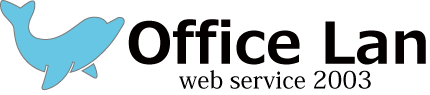JpbSpot!企業登録方法
このページでは、求人サイトJpbSpot(ジョブスポット)への企業登録方法の説明を行っていきます。
1.企業登録の説明
まず最初は、求人サイトJobSpotへの企業登録の説明となります。
求人サイトJobSptにアクセスしてください。
JobSpot
JobSpotのトップページを一番下まで、スクロールしていきます。
ページの最下部に「求人掲載について」というテキストボタンがありますので、
その「求人掲載について」のテキストボタンをクリックしてください。
※下記のトップページの画面の下に番号1のところになります。
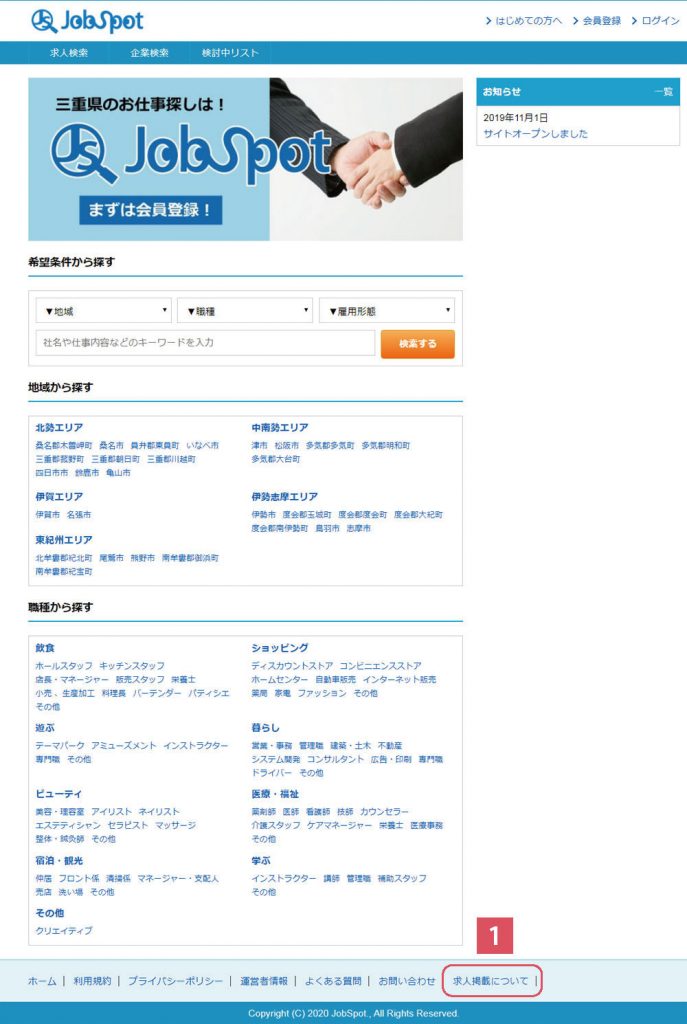
求人サイトジョブスポット

企業登録のボタン
2.メールアドレスの登録
先程の「求人掲載について」のボタンをクリック後のページは、下記のページにリンクします。
メールアドレスを入力して、「仮登録する」のボタンをクリックしてください。
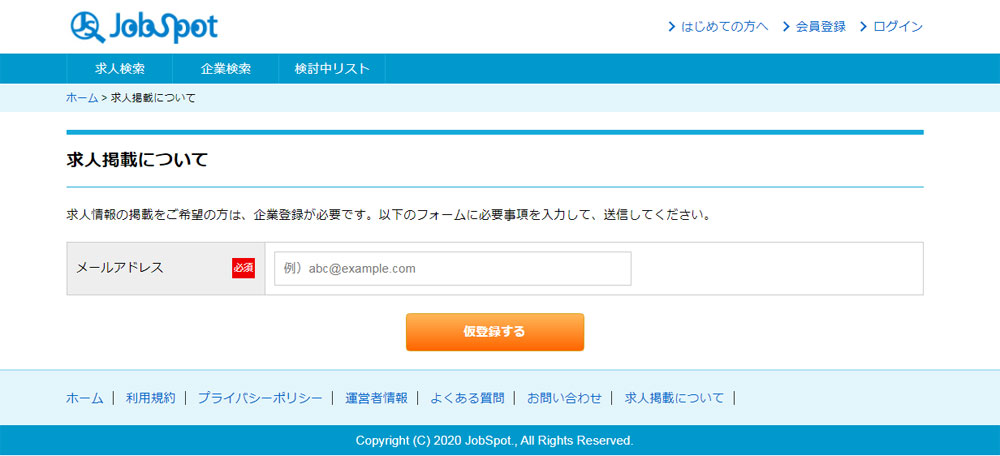
メールアドレスの入力
※ご登録のメールアドレスは、募集内容が届く確認できますメールアドレスをオススメしています。
「仮登録ボタン」をクリック後は、
JobSpotより、登録いただきましたメール」アドレスに下記のメールが届きます。
メール本文中のURLをクリックして、次の登録フォームに進んでください。
件名:【JobSpot】企業登録のお申し込みありがとうございます。
企業登録のお申し込みありがとうございます。
以下のURLをクリックしてメールアドレスを認証し、企業登録を続けてください。
https://jobspot.jp/companies/signup/************
※ご注意
セキュリティ保護のため、このメールが送信されてから24時間が経過すると、
上記の認証URLは無効になります。お早めにクリックしてください。
↓(下記は、届きましたメールの内容になります)
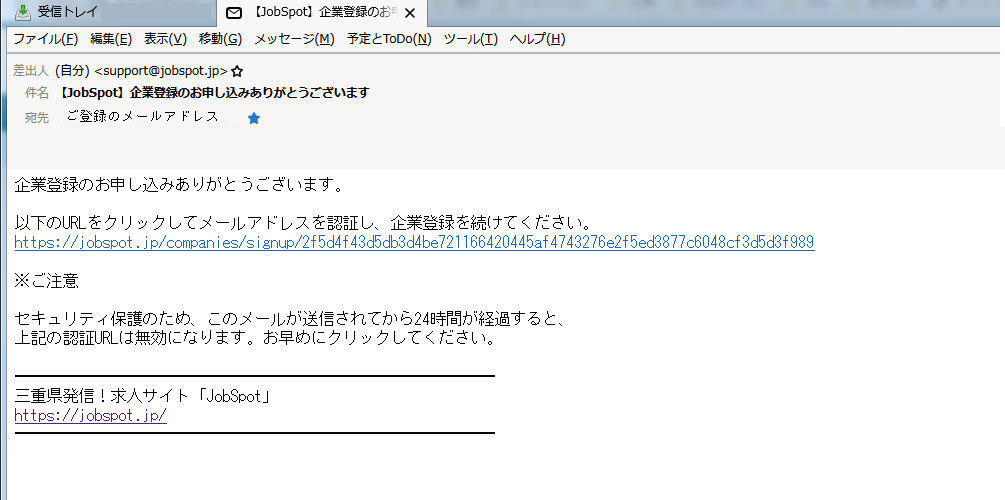
届きましたメール本文中のURLをクリックすると下記の画面(ページ)に進みます。
※送信ありがとうございました。企業登録が完了しました。

企業登録完了
※同時に、下記のメールがご登録アドレスの方に届きます。
件名:【JobSpot】企業登録が完了しました
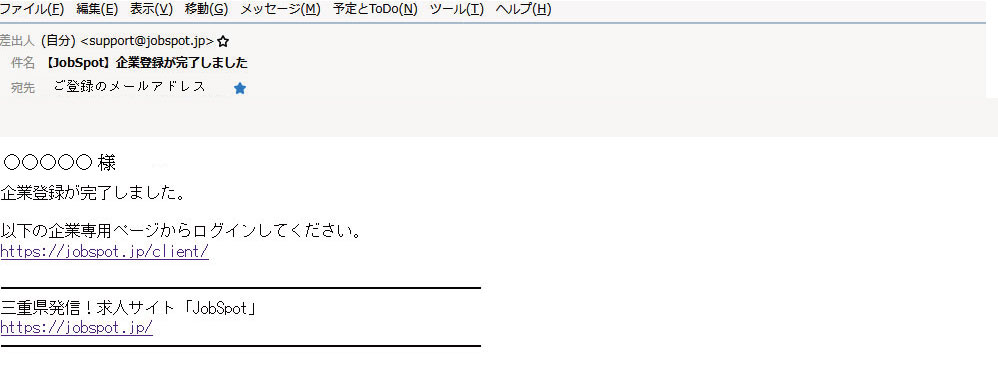
これで企業登録の方は完了しました。
3.企業情報の入力について
企業情報の入力についての説明となります。
下記、画像の1番「企業専用ログインフォームへ」をクリックします。
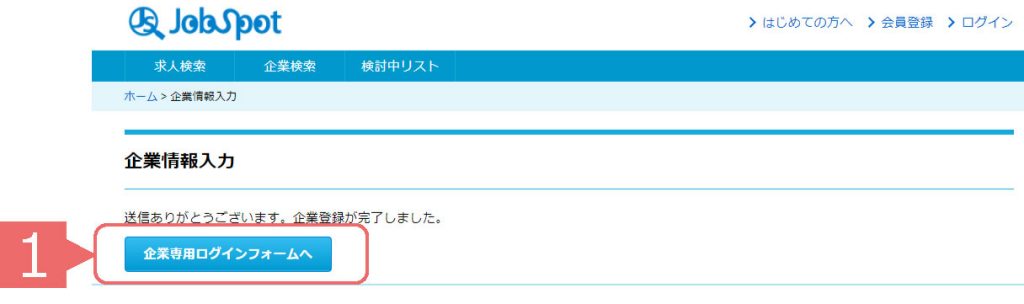
次の画面、企業情報の入力ページが現れます。
企業情報の入力ページ
こちらのフォームの各項目に必要な情報を入力していきます。
※必須項目は、未入力の場合は先に進みませんので、入力を必ずお願いします。
入力情報に間違いない場合は、「確認画面へ」のボタンをクリックして下さい。

「確認画面へ」のボタンをクリックした後は、下記の入力した情報の画面になります。
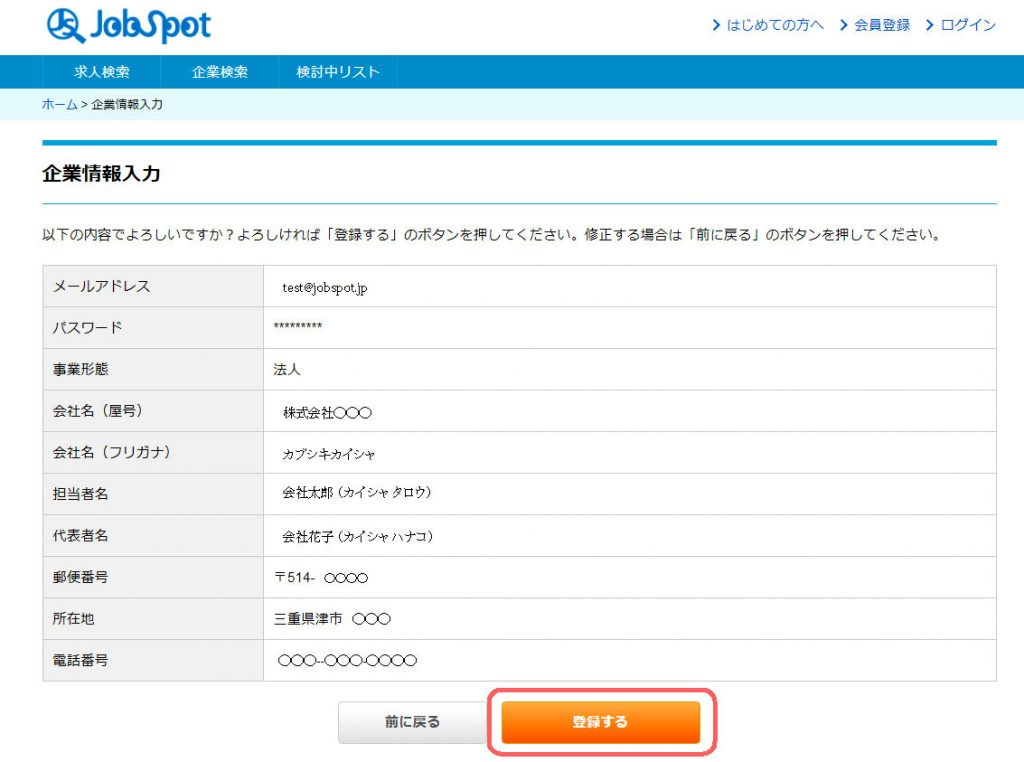
上記ページの内容を確認して、情報に間違いがないようでしたら「登録」ボタンをクリックして完了となります。